Tab Menu Standart
Pada data barang, jika Anda ingin menambahkan item barang otomatis menu akan langsung menuju “Menu Standart”. Pada menu standart ini berisi tentang data fisik barang yang akan Anda inputkan pada master data barang.
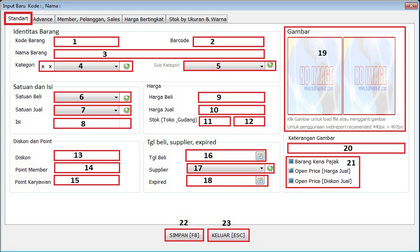
Ket:
1. Kode barang > Menampilkan kode barang
2. Barcode > Menampilkan barcode barang????????????????????????????????????????????????????????????????????????????????????????????????????????????????????????????? ????????????????????????????????????????????????????????????????????????????????????????????????????????????????????????????????????????????????????????“Sebaiknya samakan kode barang (1) dan barcode (2) agar lebih mudah dalam pendataan barang”
3. Nama Barang > Menampilkan nama barang
4. Kategori > Menampilkan kategori barang
5. Sub Kategori > Menampilkan sub kategori barang ?kategori klik ikon silang di samping kategori (4)”
6. Satuan Beli > Menampilkan satuan pembelian barang
7. Satuan Jual > Menampilkan satuan jual barang
8. Isi > Menampilkan satuan isi pada penjualan barang ?penjualan rokok: jumlah isi (8) antara satuan yang satu dgn satuan yang lain (1Box = 4 Bal = 10 Slop = 100 bungkus),? jadi dalam pengisian setting satuan beli (6) pilih ‘PAK’ dan satuan jual (7) pilih ‘BUNGKUS’ serta isi (8)diisi menjadi 10″
9. Harga Beli > Menampilkan harga pembelian barang
10. Harga Jual > Menampilkan harga penjualan barang
11. Stok Toko > Menampilkan stok barang yang ada di toko
12. Stok Gudang > Menampilkan stok barang yang ada di gudang
13. Diskon > Menampilkan diskon pada barang
14. Point Member > Menampilkan point pada member
15. Point Kary. > Menampilkan point pada member karyawan
16. Tanggal Beli > Menampilkan tanggal pembelian barang
17. Supplier > Menampilkan nama supplier barang
18. Expired > Menampilkan tanggal kedaluwarsa barang
19. Gambar> Menampilkan gambar/foto barang
“jika ingin mengupload gambar double klik pada gambar kemudian pilih gambar pastikan ukuran sesuai gambarnya multi satuan jual pada barang”
20. Keterangan> Menampilkan keterangan tambahan pada barang
21. Fitur Harga> Menampilkan pilihan untuk mengaktivkan fitur harga pada barang, ada 3 pilihan fitur, yaitu:
- Barang Kena Pajak
Menampilkan pilihan pengaktivan bisa atau tidaknya barang tersebut kena pajak - Open Price (Harga Jual)
Menampilkan pilihan pengaktivan bisa atau tidaknya harga jual bisa diedit pada saat melakukan penjualan di form penjualan - Open Price (Diskon Jual)
Menampilkan pilihan pengaktivan bisa atau ?tidaknya diskon jual bisa diedit pada saat melakukan penjualan di form penjualan “jika ingin melakukan pengaktivan fitur harga pada menu ini, cukup klik pada ikon yang berwarna biru di samping menu”
22. Simpan (F8) > Tombol untuk menyimpan data
23. Keluar (ESC) > Tombol untuk keluar dari form data
Sekian penjelasan tentang tab menu standart,?jika ada pertanyaan yang kurang jelas bisa hubungi admin?softwaretoko.net?Kami?via Phone/SMS/WA/Line:?082322522453 /?082391280137.
Silahkan coba terlebih dahulu sebelum membeli?software apotek,?program kasir/software minimarket,?Program Kasir Komputer,?Program Kasir Restoran?dan?software toko?produk Kami.?
Jika anda tertarik ingin mencoba versi trialnya secara langsung, silahkan?download demo softwarenya?di bawah ini
 ?
?
Leave a comment